Top 10 beste kostenlose Tools zur Messung der Festplattenleistung von Windows PC

- 2824
- 859
- Ilja Köpernick
Ein Festplattenlaufwerk ist ein entscheidender Bestandteil eines Computers, da es das Betriebssystem Ihres PCs speichert. Grundsätzlich funktioniert es als Gehirn des Computers. Es trägt auch zur Geschwindigkeit der Festplatte bei. Obwohl Sie eine hohe Memory und eine leistungsstarke CPU haben, wird Ihr Computer ohne HDD langsam ausgeführt. Es ist insbesondere bei der Nutzung des Internets spürbar.
Computerverzögerungen wirken sich auch auf die Multitasking-Funktionen aus, und das ist der gesamte Zweck, warum Hochleistungsfestplatten gefragt sind. Sie können auch in Betracht ziehen, Festplatten für eine verbesserte Computerleistung zu verbessern. Aber heutzutage können Sie die Geschwindigkeit und Leistung der Festplatte mit einer Benchmarking -Software überprüfen. Die beste Benchmarking -Software ist normalerweise kostenlos zu bedienen.
Hier ist ein Überblick über einige der kostenlosen Tools zur Messung der Festplattenleistung Ihres Windows 10 -PCs.
Inhaltsverzeichnis
- Crystaldiskmark
- Meine HDD -Geschwindigkeit
- CPU-Z
- ATTO DISK Benchmark
- Hwmonitor
- HD Tach
- Als SSD -Benchmark
- Anvils Speicherversorger
- Sisoftware Sandra Lite
- Speccy
Crystaldiskmark
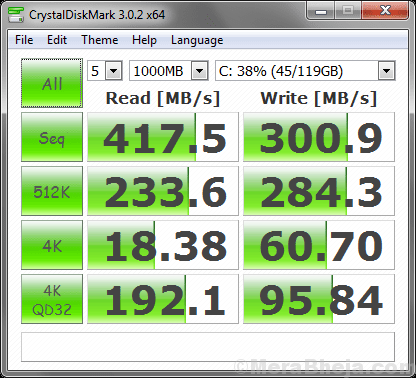
Crystaldiskmark ist ein weiteres Programm für vertrauenswürdige Festplatten, das die Geschwindigkeit der sequentiellen Lese-/Schreiben schätzt, Testdaten, unterstützt Themen und mehrere Sprachen und mehr. Das Beste an der Software ist, dass der Setup -Prozess ziemlich schnell funktioniert. Es gibt nicht viel zu konfigurieren, außer dem Stammverzeichnis.
Darüber hinaus hilft es Ihnen, sich mit Ihrer Festplatte kennenzulernen, daher können Sie sequentielle und zufällige Lese-/Schreibgeschwindigkeiten abschätzen. Gleichzeitig werden auch vollständige Details an den Benutzer mithilfe einer einfachen Schnittstelle angezeigt. Die App ist äußerst benutzerfreundlich, sodass alle Testergebnisse im primären Fenster angezeigt werden können.
Das Programm erfordert im Grunde nur wenige Minuten, um alle Benchmarks durchzuführen. Drücken Sie die Start -Taste, nachdem Sie alle Apps geschlossen haben, und Sie erhalten die besten Ergebnisse. Was ist mehr? Das Programm betont Ihren RAM und Ihren Prozessor nicht viel. Es ist jedoch gut, keine Dokumente offen zu haben, während das Programm den Test durchführt.
Kostenlos
Meine HDD -Geschwindigkeit

Meine HDD-Geschwindigkeit ist eines der besten Benchmarking-Tools für freie Festplatten, die die Geschwindigkeit und Leistung all Ihrer Festplatten in Echtzeit verfolgen. Es wird auch die Lesen und Schreiben von Aktivitäten in einem kleinen Desktopfenster angezeigt. Das Tool verfolgt nicht nur die mechanischen Festplatten, sondern auch die neuesten SSDs. Angesichts der Tatsache, dass die SSDs mit superschnellem Lese- und Schreibgeschwindigkeiten ausgestattet sind und Ihr System kürzlich auf ein SSD aktualisiert wird, wird dieses Tool auch die Geschwindigkeit der neuen Hardware erkennen. Das Beste daran ist, dass die neuesten SSDs im Vergleich zu seinen Vorgängern relativ schneller sind.
Meine HDD -Geschwindigkeit ist kompakt; Die neuere Version verfügt jedoch über einen Installationsprogramm mit zusätzlicher Software und Registrierung als Optionen. Sie können das ablehnen und die Reißverschlussdatei eher öffnen und darauf klicken. Nach dem Klicken wird ein kleines Fenster am oberen linken Ende des Desktops geöffnet. Dies kann auch um den Bildschirm gezogen werden. Dieses Display, das mehr wie ein Gadget aussieht, wird auf einem transparenten Hintergrund platziert, sodass es sich gut mischt. Wenn Ihr System mit zwei Festplatten wie dem Startlaufwerk als SSD und einer großen Festplatte in zwei weitere Laufwerke unterteilt ist. Jedes Laufwerk wird mit einem Pfeil angezeigt, der aufleuchtet, um anzuzeigen, wann Daten gelesen oder auf die Festplatte geschrieben werden.
Jede der Zeilen würde auch sowohl Lesen als auch Schreiben von Aktionen in KB/S angeben. Wenn Sie mit der rechten Maustaste auf das Fenster des Tools oder auf das System -Tably -Bild klicken, wird ein Menü geöffnet, mit dem Sie einen Scan erneut auf Ihren Laufwerken ausführen können, die HDD -Aktualisierungsgeschwindigkeit beheben und sogar autostart mit Fenstern usw.
Kostenlos
CPU-Z

CPU-Z ist ein kostenloses Tool zur Messung der Festplattenleistung, die Details zu einigen der wichtigsten Geräte auf Ihrem System sammelt, wie z. B.:
- Der Name und die Nummer des Prozessors, der Cache -Ebenen, des Codenamens, des Prozesses usw.;
- vom Mainboard und dem Chipsatz;
- Größe und Art des Speichers, Zeitpläne und Moduldetails;
- Echtzeitschätzung der internen und Gedächtnisfrequenz jedes Kerns.
Es schneidet eine Menge technischer und manueller Suche ab und erstellt eine Liste von Informationen, die für die Computerventilatoren nützlich sind. Die Schnittstelle ist viel einfach mit idealerweise ohne Befehlsbilder. Das Programm bietet reichhaltige Informationen, die wie das Lesen eines Berichts aussehen. Obwohl es stark datenbasiert ist, werden diejenigen, die Aufmerksamkeit auf Details mögen.
Von dem Chipsatz Ihres Motherboards bis zur technischen Details der Uhr wird die Schnittstelle mit sieben Registerkarten geliefert. Es bietet auch alle Details im Zusammenhang mit PC -Speicher, Grafik, Cache und SPD, die leicht zu finden sind. Insgesamt verfügt das Tool über alle Details in Tabellen, die hochtechnische Namen und Zahlen im einfachen Leseformat enthalten.
Kostenlos
ATTO DISK Benchmark
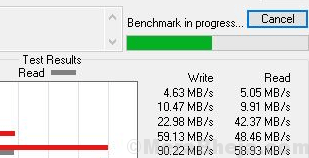
Die Datenträger -Benchmark -Software von ATTO hilft bei der Schätzung der Leistung des Speichersystems, indem eine Reihe von Tests ausgeführt werden, um die Geschwindigkeit der Festplatte zu identifizieren. Es ist eines der führenden Tools, die in der Branche verwendet werden, die Leistung in Festplatten, SSDs und mehr herstellt.
Im Gegensatz zu vielen der Benchmark -Tools mit Funktionen von Funktionen und hoch komplizierten Anwendungen ist Atto Disk Benchmark einfach zu bedienen und bietet eine schnellere Konfiguration an. Es verfügt über eine einfache Schnittstelle, doch detaillierte Hilfeoptionen mit Spezifikationen für jede Funktion. Alle seine nützlichen Dienstprogramme sind in einem einzigen Fenster gepackt, mit dem die Vorprüfung der Konfiguration in minimal möglicher Zeit abgeschlossen werden kann.
Um den Test auszuführen, müssen Sie ein Laufwerk auswählen, auf das Sie zugreifen möchten, Größe der Übertragung, Gesamtlänge, und nehmen Sie einen Anruf auf, wenn Sie Kraftschreibzugriff und direkte E/O verwenden möchten. Sobald der Test vorbei ist, generiert das Tool die Testergebnisse professionell, direkt im Hauptfenster. Die Ergebnisse verfügen über ein erschöpfendes Diagramm und lesen/schreiben Statistiken. Darüber hinaus können Sie auch Ergebnisse in einer Datei speichern oder sogar einen Ausdruck erhalten. Sie können Dateien von einer Größe von 512 KB auf 8 MB und von 64 KB Länge auf 2 GB übertragen. Es ermöglicht kontinuierliche Tests über den Zeitmodus, während es mehrere vordefinierte Einstellungen über die E/A-Option bietet.
Die generierten Berichte können direkt aus der Anwendung gespeichert oder gedruckt werden. Sie können dies mit einem dedizierten Tool tun, mit dem Sie einen in der Vergangenheit erstellten Bericht eröffnen und diese im laufenden Fliegen bewerten können. Insgesamt ist es eine der einfachsten Möglichkeiten, die Geschwindigkeit einer Festplatte zu messen.
Kostenlos
Hwmonitor
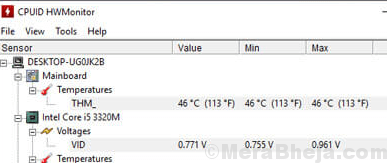
Hwmonitor, eine Hardware -Überwachungssoftware, liest die wichtigsten Gesundheitssensoren eines Computers wie die Lüftergeschwindigkeit, die Spannung und die Temperatur. Das Tool verwaltet auch die häufigsten Sensorchips wie die ITE® IT87 -Serie, die meisten Winbond® ICs usw. Es überwacht im Grunde die wichtigsten Statistiken Ihres PCs, die die Temperatur verschiedener Komponenten und die vorhandenen eingehenden Spannungen umfasst. Dies hilft Ihre Maschine vor Überhitzungsmöglichkeiten oder mechanischen Fehlern vor Überhitzung.
Alle von der Software erfassten Daten werden in einer einfachen Präsentation dargestellt. Abgesehen von den vorhandenen Messwerten für alle Ihre PCs zeigt es Ihnen auch die vorgeschlagene höchste und niedrigste jeder Kategorie, die Ihnen eine Referenzstruktur bietet. Darüber hinaus aktualisiert diese Software auch alle Datenbewertungen, die sie in Echtzeit angezeigt werden. Insgesamt ist dieses Programm ohne viel zusätzliche Funktionen, aber es tut genau das, was es verspricht.
Kostenlos
HD Tach
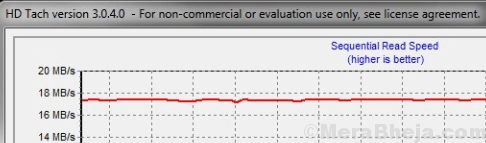
Während die meisten Benchmark -Tools eine Datei auf der Festplatte erstellen und den Test in der Datei durchführen, arbeitet HD Tach im Vergleich etwas anders. Neueste Festplatten verwenden eine Zonen -Bit -Aufzeichnungsmethode, die mehrere Lesegeschwindigkeiten basierend auf dem Datenort ermöglicht, und das ist ein Problem. Die Daten an der Außenseite des Laufwerks sind relativ schneller als die Daten im Inneren.
Das Interessante an HD Tach ist, dass es aus allen Abschnitten der Festplatte liest und eine Durchschnittsgeschwindigkeit liefert. Darüber hinaus dokumentiert es auch die Lesegeschwindigkeiten einer Textdatei, die in einer Tabelle und einem Diagramm festgestellt werden kann. Dies erleichtert das Anzeigen und Lesen der Testergebnisse. Während HD Tach aufeinanderfolgende Lektüre lesert, testet es auch die Zufallszugriffszeit des Laufwerks (tatsächliches Maß für die Suchgeschwindigkeit).
Was ist mehr? Dieses Tool testet auch die Burst-Geschwindigkeit des Laufwerks, bei der die Geschwindigkeit auf die Daten zugegriffen werden kann. Dies schätzt die Antriebsgeschwindigkeit und die Controller -Schnittstelle. Die registrierte Version verfügt über Schreibtests und unterstützt Windows NT/2000.
Preis: frei zu versuchen
Als SSD -Benchmark
Als SSD -Benchmark ist ein leichtes und praktisches Tool zur Messung von Festplattenleistung, das Kopier- und Komprimierungstests verwendet, um die Leistung Ihres SSD zu analysieren. Es ist ein einfaches Benchmark -Tool mit einer sauberen Benutzeroberfläche, die die Lese-/Schreibgeschwindigkeit der ausgewählten SSD in einem Tabellenformat anzeigt. Darüber hinaus erfordert es keine Installation und wirkt sich nicht auf das Systemregister in irgendeiner Form aus.
Es erkennt alle SSD, die automatisch mit Ihrem Gerät verbunden sind, und mit der Software können Sie die auswählen, die Sie testen möchten. Es bietet mehrere Testfälle, nämlich., Sie können hier drei Tests durchführen. Ihr Computer sammelt die Punktzahl für die Lese-/Schreibgeschwindigkeit zusammen mit der globalen Punktzahl basierend auf den Testergebnissen.
Das Programm ist außerdem mit Kopier- und Komprimierungsbenchmark -Tests ausgestattet, die ein klares Bild darüber bieten können, was Ihre SSD durchführen kann. Sie können die Testergebnisse auch speichern, indem Sie entweder die Daten in eine XML -Datei exportieren oder sie mit der Option "Screenshot" aufzeichnen.
Kostenlos
Anvils Speicherversorger
Die Speicher -Dienstprogramme von Anvil sind ein dynamisches Benchmarking -Tool, das eine einfache Möglichkeit zur Bewertung der Lese- und Autor -Leistung Ihres HDD oder SSD bietet. Mit dem Tool können Sie die Reaktionszeit der Einheiten verfolgen und analysieren und auch die mit der WMI - Windows Management Instrumentierung gesammelten Systemdetails anzeigen.
Sie können einen Benchmark -Test direkt durchführen, indem Sie ein Laufwerk vom oberen rechten Ende des Menüs auswählen. Sie können sogar zuerst die Einstellungen überprüfen, um sicherzustellen, dass alle Konfigurationen korrekt eingestellt sind. Hier können Sie eine Komprimierungsstufe der Testdatei replizieren, e.G. Datenbank, Anwendung oder unkomprimiert, und prüfen Sie auch, ob Sie dieselbe Testdatei für kontinuierliche Läufe verwenden oder jedes Mal eine neue erstellen möchten.
Die Software zeigt sowohl MB als auch IOPS, die die meisten gleichwertigen Benchmarks nicht tun. Das Programm verfügt über eine bequeme Screenshot -Taste, mit der ein Screenshot eines Testergebnisses erstellt werden kann. Außerdem kann eine Option zur Übertragung des Trim -Befehls auf ein Laufwerk erstellt werden.
Kostenlos
Sisoftware Sandra Lite
Sisoftware Sandra Lite verfügt über eine attraktive Schnittstelle mit einer Fülle von Farben. Die Tools sind in Kategorien ordentlich angeordnet, um den Benutzer für Benutzer wie Computerwartung, Modultypen (Benchmarks, Hardware, Software, Support) und Programmwartung einfach zugänglich zu machen. Die Kategorien befinden sich in jeder Registerkarte oben auf dem Fenster, die den Symbolen entsprechen, und jede dieser Registerkarten bietet Zugriff auf eine Sammlung fokussierter Tools.
Darüber hinaus können Sie aus der umfassenden Liste der Auswahlmöglichkeiten von Elementen wählen, die getestet werden können. Die Tests werden automatisch durchgeführt, ohne dass der Benutzer darüber informiert wird, was getestet wird. Sie können problemlos Geräte, Peripheriegeräte und Prozesse finden, die mit der Optionsliste getestet werden sollen. Damit müssen Sie nicht darauf warten, dass die Software einen vollständigen Test mit dem gesamten System durchführt. Das Benchmarking und die Berichtsfunktionen sind ebenfalls lobenswert.
Preis: frei zu versuchen; Die Pro -Version beginnt ab 49 US -Dollar.99
Speccy
Speccy ist leicht, schnell und ein Avantgarde-Systeminformationsprogramm für Ihren Computer, mit dem Sie herausfinden können, was sich in Ihrem PC befindet. Es erfolgt eine kurze Zusammenfassung oder ermöglicht Ihnen einen tiefen Einblick in alle Aspekte der Hardware Ihres Computers, damit Sie N -Upgrade oder Kauf mit vollständigen Informationen erstellen können. Es bietet umfassende Informationen zu jedem einzelnen Teil Ihrer PC -Hardware. Es spart die Zeit, die Sie sonst für die Suche nach Daten im Zusammenhang mit CPU, Motherboard, RAM, Grafikkarten und mehr ausgeben würden.
Es zeigt auch Echtzeittemperaturen kritischer Komponenten, sodass Sie vor ihren Vorkommen Probleme mühelos bestimmen können. Was ist mehr? Sie können Ihre Scan -Ausgänge auch sofort als XML, Textdateien oder als Snapshot speichern.
Kostenlos
Während es online eine Hots von Benchmarking -Tools zur Verfügung stellt, bietet Ihnen nicht jedes Tool die besten Ergebnisse. Wählen Sie aus der oben genannten Liste der kostenlosen Tools, um die Festplattenleistung zu messen und Ihre Festplatte im Jahr im Jahr im Jahr im Jahr zu halten.
- « Top 14 beste kostenlose Kittalternative für Mac OS
- Top 10 beste Innenarchitektur -Software für Windows PC »

